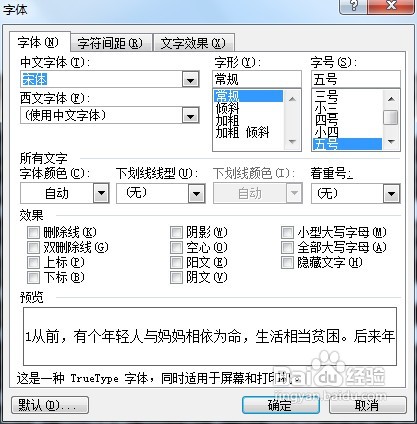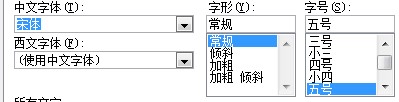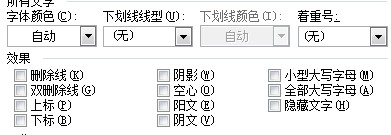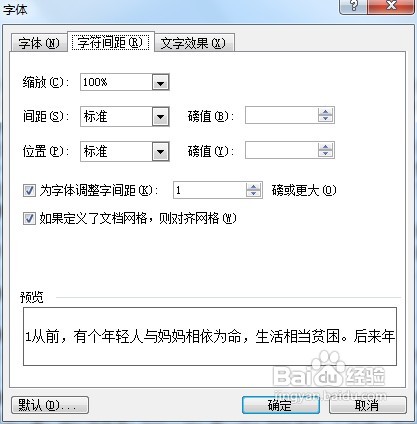1、我们进入Word,要修改文字格式想要将所修改的文字选上。如果是整段要修改的话就直接将整一段都选择上
2、接着选择菜单栏上面的格式,里面有个字体选项点击打开即可弹出字体的修改框
3、在最顶层的选项是调节字体的,并且有加粗和倾斜的选项,还是觉得不够大可以直接调号数
4、最后下面有个预览的小窗口,那个可以在用户调整了数据之后进行对比观看用的
5、中间一小栏主要是调节字体的颜色的,让其更加醒目。还可以加下划线和着重号
6、之后第二栏是调节字符间的距离大小的,也可以进行缩放处理
7、最后的选项栏是设置字体效果用的,一边用做标题或其他醒目的地方。同样在下面也有可以预览的窗口